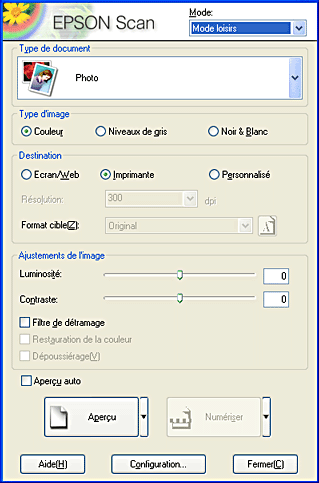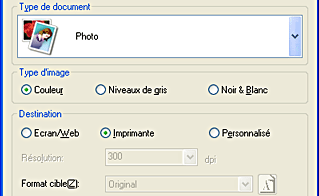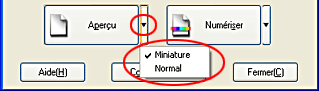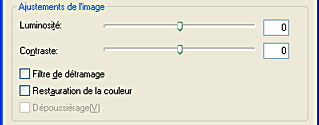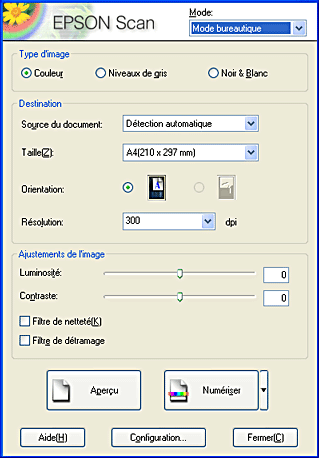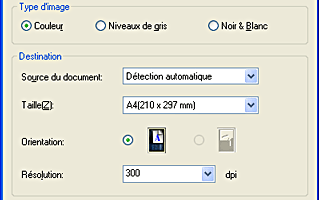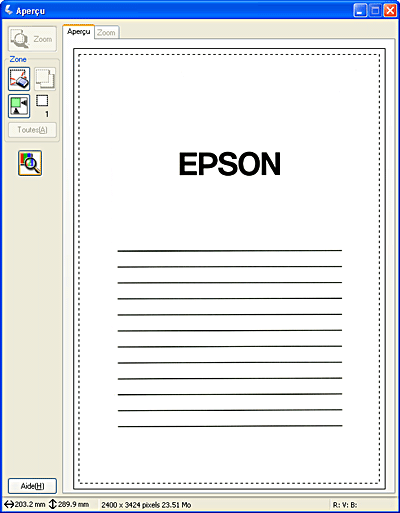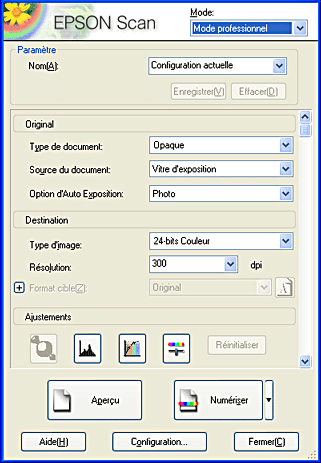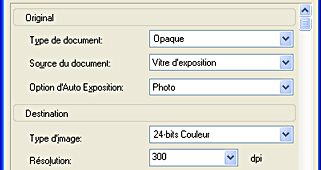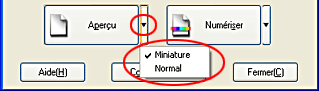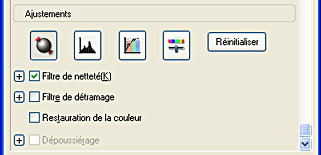|

Guide de référence en ligne
|
|
Comment
Numériser plusieurs images à la fois
 Numériser plusieurs images en Mode automatique
Numériser plusieurs images en Mode automatique
 Numériser plusieurs images en Mode loisirs
Numériser plusieurs images en Mode loisirs
 Numériser des documents de même taille en Mode bureautique
Numériser des documents de même taille en Mode bureautique
 Numériser plusieurs images en Mode professionnel
Numériser plusieurs images en Mode professionnel
Vous pouvez numériser plusieurs photos et documents rassemblés sur la vitre d'exposition, ou des films et plusieurs diapositives à la fois sous la forme d'images séparées.
 |
Remarque :
|
 | |
Il se peut que certaines applications ne vous permettent pas de numériser plusieurs images en même temps.
|
|
Numériser plusieurs images en Mode automatique
Pour numériser plusieurs images en Mode automatique, procédez comme suit.
 |
Remarque :
|
 | |
Ce mode ne peut pas être utilisé lorsque le chargeur automatique de documents en option est installé.
|
|
 |
Placez vos documents sur la vitre d'exposition.
|
 |  |
Remarque :
|
 |  | |
Espacez les photos de 20 mm au moins.
|
|
 |
Lancez EPSON Scan
|
EPSON Scan affiche automatiquement un aperçu des images et reconnaît la source et le type des documents.

 |
Une fois qu'EPSON Scan a affiché un aperçu de l'image et reconnu le type de document, la fenêtre suivante s'affiche.
|

EPSON Scan détecte automatiquement les images de sortie et modifie leur inclinaison, puis lance la numérisation. Le nombre d'images numérisées est indiqué.
Les images numérisées sont envoyées à l'application ou enregistrées dans le dossier spécifié.
 |
Remarque :
|
 | -
Si EPSON Scan ne parvient pas à reconnaître la source des documents, vous pouvez spécifier le type de document dans la boîte de dialogue Options. Pour plus de détails, consultez l'aide en ligne.
|
|
 | -
En fonction de l'image que vous souhaitez numériser, le résultat peut ne pas correspondre à votre attente. Dans ce cas, numérisez l'image en Mode loisirs ou professionnel.
|
|

[Haut]
Numériser plusieurs images en Mode loisirs
Pour numériser plusieurs images en Mode loisirs, procédez comme suit.
 |
Placez vos documents sur la vitre d'exposition.
|
 |  |
Remarque :
|
 |  | -
Espacez les photos de 20 mm au moins.
|
|
 |  | -
En Mode loisirs, vous ne pouvez pas utiliser le chargeur automatique de documents. Si vous voulez utiliser le chargeur automatique de documents, sélectionnez le Mode bureautique ou le Mode professionnel.
|
|
 |
Lancez EPSON Scan
|
La fenêtre ci-dessous s'affiche.
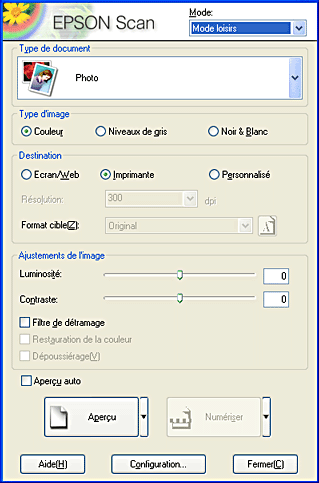
 |
Spécifiez les paramètres Type de document, Type d'image et Destination correspondant à vos images.
|
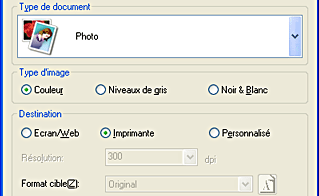
 |
Cliquez sur Aperçu pour afficher un aperçu des images.
|
 |  |
Remarque :
|
 |  | |
Lorsque vous sélectionnez Photo, Film positif, Film négatif couleur ou Film négatif N&B comme type de document, vous pouvez sélectionner une méthode d'aperçu : Aperçu des miniatures ou Aperçu normal. Cliquez sur la petite flèche située à droite du bouton Aperçu et sélectionnez Miniature ou Normal.
|
|
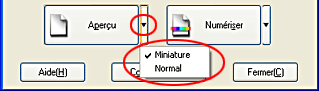
 |
Dans la fenêtre Aperçu des miniatures :
EPSON Scan détecte automatiquement les vues du film et de plusieurs photos, puis affiche un aperçu des images sous forme de miniatures. Cochez la case correspondant au numéro de l'image à numériser.
|
 |  |
Remarque :
|
 |  | |
En fonction des documents que vous souhaitez numériser, il est possible que EPSON Scan n'arrive pas à localiser automatiquement les vues du film et les photos multiples, ou d'afficher les images sous forme de miniatures. Dans ce cas, effectuez un aperçu des images dans le mode d'aperçu normal.
|
|

Dans la fenêtre Aperçu normal :
Créez des zones de cadrage sur l'image affichée en aperçu pour sélectionner une zone à numériser. Vous pouvez créer jusqu'à 50 zones de cadrage. Pour plus de détails, reportez-vous à la section Utilisation de zones de cadrage.

 |  |
Remarque :
|
 |  | |
Si la taille de sortie de l'image numérisée est déjà décidée, sélectionnez un réglage approprié dans la liste Format cible. Une zone de cadrage proportionnelle aux valeurs du paramètre Dim. Sortie apparaît dans la fenêtre Aperçu. Vous pouvez déplacer cette zone de cadrage vers la zone de l'image à numériser. Pour plus de détails, consultez l'aide en ligne.
|
|
 |
Au besoin, procédez à des ajustements à l'aide des outils de réglage de la qualité d'image.
|
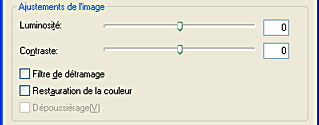
 |
Cliquez sur Numériser.
|
Les images numérisées sont envoyées à l'application ou enregistrées dans le dossier spécifié.

[Haut]
Numériser des documents de même taille en Mode bureautique
Pour numériser plusieurs documents en Mode bureautique, procédez comme suit.
 |
Remarque :
|
 | |
Ce mode ne peut être utilisé que lorsque le chargeur automatique de documents en option est installé.
|
|
 |
Posez les documents sur le scanner.
|
Chargement de documents dans le chargeur automatique.
Si vous voulez placer manuellement vos documents sur la vitre d'exposition, reportez-vous à la section Chargement manuel de documents pour plus de détails.
 |
Lancez EPSON Scan
|
La fenêtre ci-dessous s'affiche.
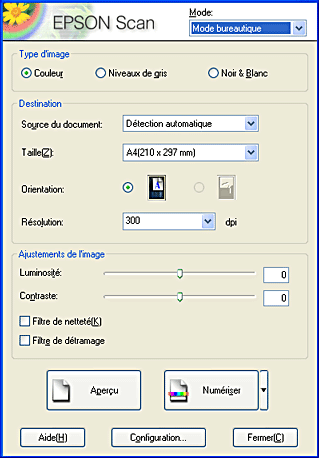
 |
Spécifiez les paramètres Type d'image et Destination correspondant à vos images.
|
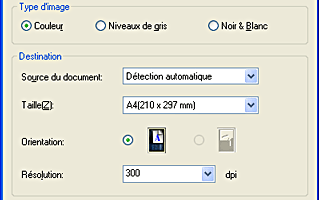
 |
Cliquez sur Aperçu pour afficher un aperçu des images.
|
 |  |
Remarque :
|
 |  | |
Dans ce mode, vous pouvez numériser des documents sans effectuer d'aperçu ; sélectionnez simplement la Taille que vous voulez numériser puis cliquez sur Numériser. EPSON Scan prend automatiquement en compte la taille que vous avez sélectionnée puis numérise les documents.
|
|
Dans la fenêtre Aperçu normal, vous pouvez créer des zones de cadrage sur l'image affichée en aperçu pour sélectionner une zone à numériser. Pour plus de détails, reportez-vous à la section Utilisation de zones de cadrage.
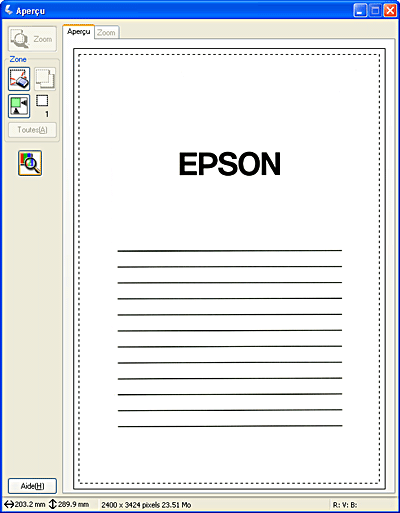
 |
Au besoin, procédez à des ajustements à l'aide des outils de réglage de la qualité d'image.
|

 |
Cliquez sur Numériser.
|
Les images numérisées sont envoyées à l'application ou enregistrées dans le dossier spécifié.

[Haut]
Numériser plusieurs images en Mode professionnel
Pour numériser plusieurs images en Mode professionnel, procédez comme suit.
 |
Placez vos documents sur la vitre d'exposition.
|
Si vous utilisez le chargeur automatique de documents, suivez les étapes expliquées à la section Chargement de documents dans le chargeur automatique. ou plus loin pour numériser des documents.
 |
Lancez EPSON Scan
|
La fenêtre ci-dessous s'affiche.
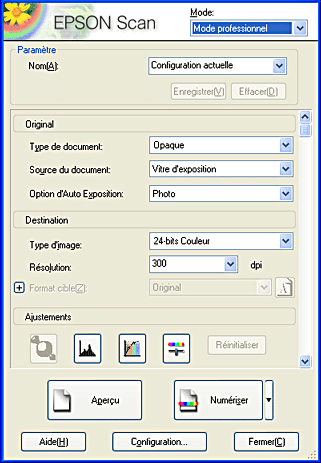
 |
Spécifiez les paramètres Original, Type d'image et Résolution correspondant à vos images.
|
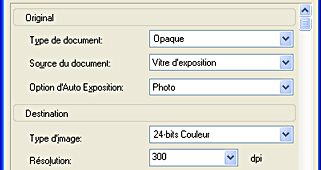
 |
Cliquez sur Aperçu pour afficher un aperçu des images.
|
 |  |
Remarque :
|
 |  | |
Lorsque vous sélectionnez Opaque comme type de document, vous pouvez sélectionner une méthode d'aperçu : Aperçu des miniatures ou Aperçu normal. Cliquez sur la petite flèche située à droite du bouton Aperçu et sélectionnez Miniature ou Normal.
|
|
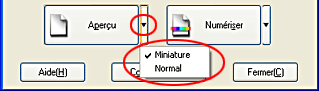
 |
Dans la fenêtre Aperçu des miniatures :
EPSON Scan détecte automatiquement les vues du film, puis affiche un aperçu des images sous forme de miniatures. Cochez la case correspondant au numéro de l'image à numériser.
|
 |  |
Remarque :
|
 |  | |
En fonction des documents que vous souhaitez numériser, il est possible que EPSON Scan n'arrive pas à localiser automatiquement les vues du film, ou d'afficher les images sous forme de miniatures. Dans ce cas, effectuez un aperçu des images dans le mode d'aperçu normal.
|
|

Dans la fenêtre Aperçu normal :
Créez des zones de cadrage sur l'image affichée en aperçu pour sélectionner une zone à numériser. Vous pouvez créer jusqu'à 50 zones de cadrage. Pour plus de détails, reportez-vous à la section Utilisation de zones de cadrage.

 |  |
Remarque :
|
 |  | |
Si la taille de sortie de l'image numérisée est déjà décidée, sélectionnez un réglage approprié dans la liste Format cible. Une zone de cadrage proportionnelle aux valeurs du paramètre Dim. Sortie apparaît dans la fenêtre Aperçu. Vous pouvez déplacer cette zone de cadrage vers la zone de l'image à numériser. Pour plus de détails, consultez l'aide en ligne.
|
|
 |
Au besoin, procédez à des ajustements à l'aide des outils de réglage de la qualité d'image.
|
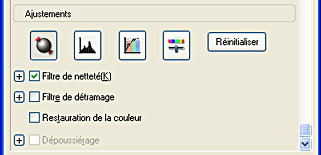
 |
Cliquez sur Numériser.
|
Les images numérisées sont envoyées à l'application ou enregistrées dans le dossier spécifié.

[Haut]
| Version 1.00E, Copyright © 2003, SEIKO EPSON CORPORATION |
![]()
Numériser plusieurs images en Mode automatique
Numériser plusieurs images en Mode loisirs
Numériser des documents de même taille en Mode bureautique
Numériser plusieurs images en Mode professionnel